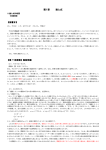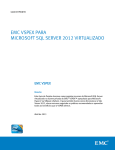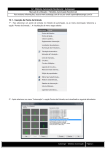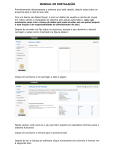Download Manual de Instalação do WEBGEPON (Em Português)
Transcript
Manual de Instalação Considerações da Ferramenta 1- Não é do propósito do Webgepon substituir o software proprietário de configuração da OLT/ONUs, sendo este apenas um complemento ao software, uma 'Ferramenta de Consulta Web'. 2- De acordo com o item 1, todas as configurações avançadas deverão ser realizadas através do software proprietário da OLT/ONUs. Como Funciona ? 1- O software proprietário da OLT/ONUs não implementa segurança baseada em autenticação de usuário e senha. Para minimizar este problema, a OLT só responde a um único endereço de IP configurado, (HostIP). 2- O software proprietário da OLT/ONUs só funciona em ambiente Microsoft Windows. 3- Uma vez que a OLT só responde para um único IP (HostIP), e precisamos do software proprietário da OLT/ONUs para configurações avançadas, é necessário que o software da OLT/ONUs e a Ferramenta de Consulta Web (Webgepon) funcionem no mesmo servidor, ambiente Microsoft Windows. Sugestão: Para essa situação, recomendamos a utilização de um servidor virtualizado Windows XP. Requisitos do Webgepon 1- Webgepon foi escrito na linguagem PHP e utiliza banco de dados MySQL. Sugestão: Para facilitar a instalação destes serviços no ambiente Microsoft Windows, acesse: http://www.apachefriends.org/pt_br/xampp.html IMPORTANTE! Devido a implementação do software proprietário da OLT/ONUs, algumas limitações são impostas tanto ao próprio software quanto a Ferramenta de Consulta Web (Webgepon). 1- Não é possível mais de uma instância aberta do software, uma vez que o endereço IP e a porta UDP de comunicação entre o software e OLT são o mesmo para todas OLTs. Isso implica diretamente no funcionamento do Webgepon, uma vez que, NENHUMA INSTÂNCIA DO SOFTWARE PODE ESTAR ABERTA PARA O WEBGEPON FUNCIONAR. 2- O software proprietário da OLT escrito em Python, permite acessar somente uma OLT, para resolver este problema, crie diversas cópias do programa, e configure atalhos renomeados para cada OLT que se pretende acessar. Sugestão: A imagem abaixo apresenta a área de trabalho de um servidor Microsoft Windows XP virtualizado. Instalando o Sistema 1- Descompacte o arquivo webgepon.zip dentro do diretório raiz de seu servidor de páginas. 2- Utilize o arquivo webgepon.sql para criar o banco de dados e as tabelas necessárias, para tal utilize o phpMyAdmin ou o próprio console do sistema. mysql -u root -p 'senhadoroot' < webgepon.sql 3- Agora será necessário criar um usuário no MySQL com permissão para o banco de dados que acabou de ser criado, para tal você pode logar no console do MySQL e executar: GRANT ALL PRIVILEGES ON webgepon.* TO 'usuario'@'localhost' IDENTIFIED BY 'senhadesuaescolha'; FLUSH PRIVILEGES; No lugar de 'usuario', digite o nome do usuário que deseja utilizar para que o sistema se conecte ao MySQL, como também altere 'senhadesuaescolha', para a senha desejada. 4- Nos arquivos descompactados dentro do diretório raiz do servidor de páginas, edite o arquivo includes/conecta_bd.inc.php e altere as seguintes variáveis para suas escolhas: Nome do seu servidor MySQL, se for local não alterar. $servidor = "localhost"; Usuário escolhido no passo '3'. $usuario_bd = "usuariodobanco"; Senha escolhida no passo '3'. $senha_bd = "senhadobanco"; 5- Ainda nos arquivos descompactados dentro do diretório raiz do servidor de páginas, edite o arquivo includes/global.inc.php e altere as seguintes variáveis para suas escolhas: Altere a variável '$ipLocal', para o IP do seu servidor de páginas. $ipLocal = "xxx.yyy.zzz.www"; 6- Acesse o sistema através do IP do servidor de páginas. 7- O usuário padrão do sistema é 'wgadmin' e a senha '123456', (sem aspas).